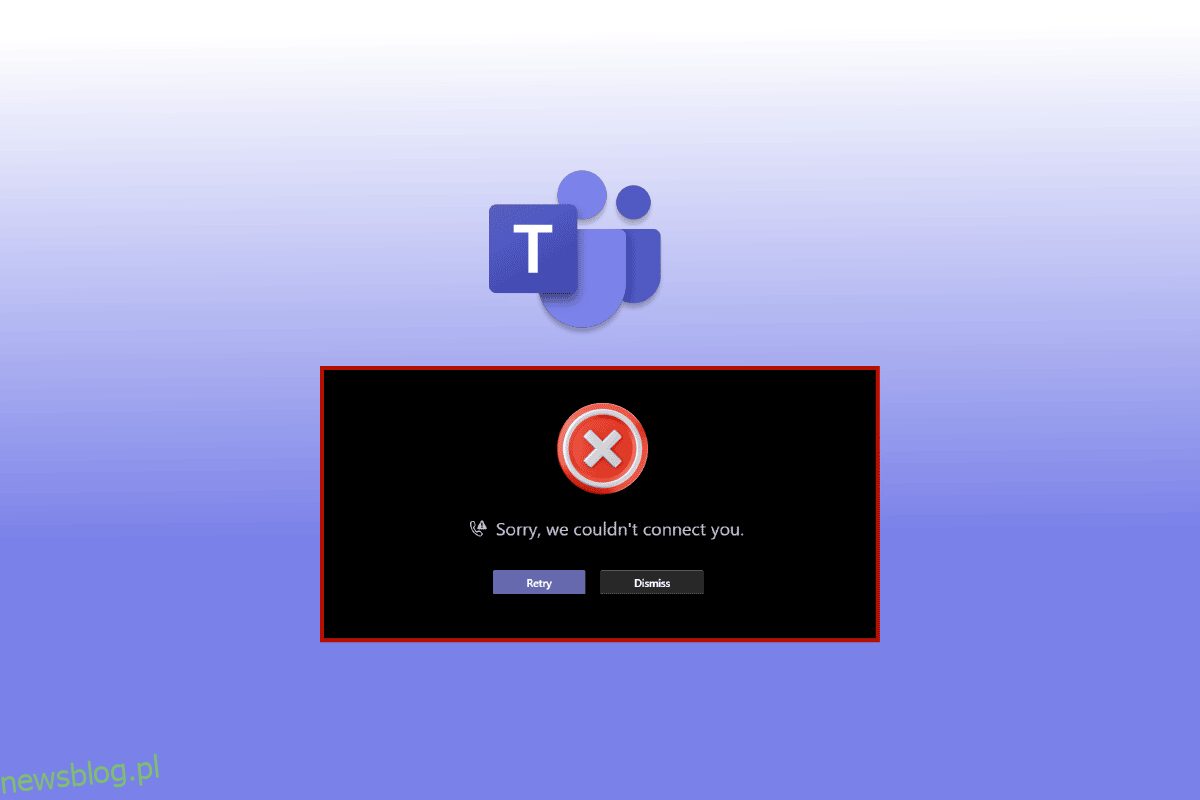Co zrobić, jeśli musisz pilnie wysłać SMS-a lub zadzwonić do kolegi w aplikacji Microsoft Teams, ale aplikacja Ci na to nie pozwala. Czy to nie frustrujące? W końcu nie jesteśmy tu po to, by marnować czas, prawda? Cóż, ku twojemu zaskoczeniu błąd Microsoft Teams, którego nie możesz wysyłać wiadomości, jest dość powszechny wśród użytkowników. Na szczęście ten artykuł zawiera wszystko, co musisz wiedzieć o metodach rozwiązywania problemów z wysyłaniem komunikatów zespołów Microsoft do przyczyn.
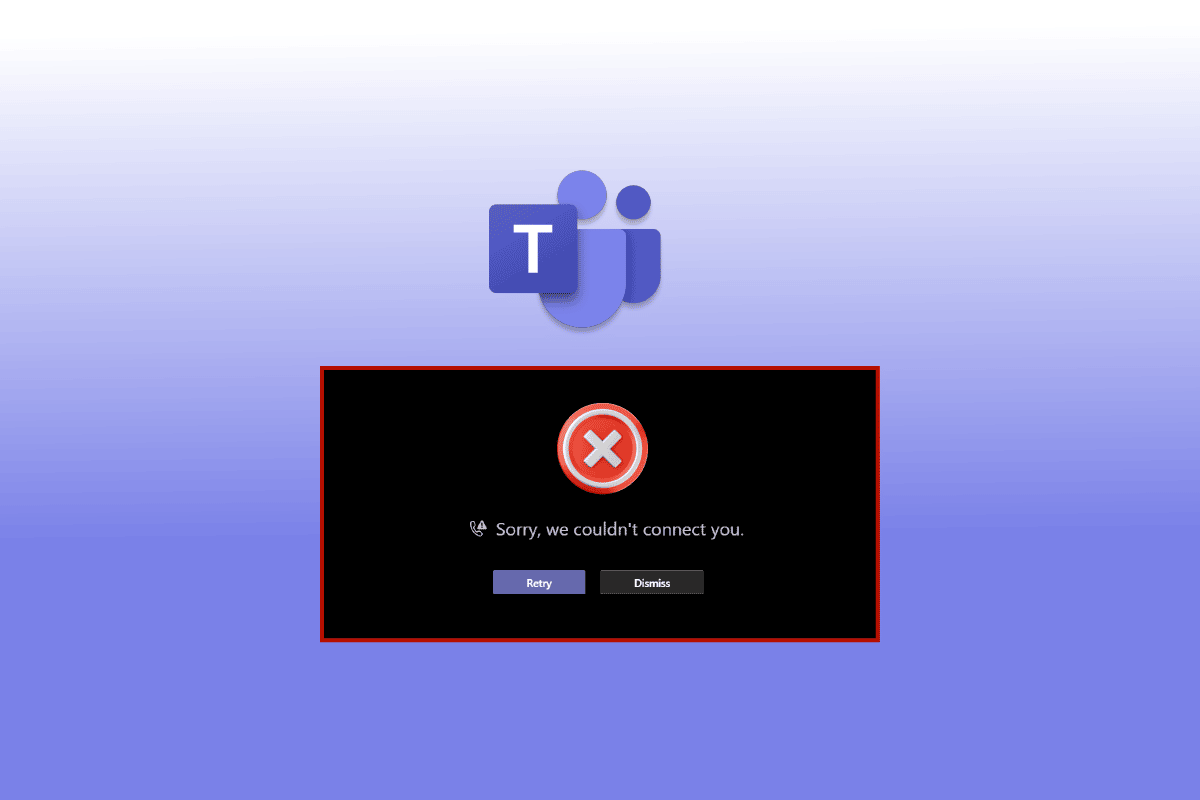
Spis treści:
Jak naprawić błąd Microsoft Teams, którego nie można wysyłać wiadomości
Może być kilka powodów, dla których nie możesz wysłać SMS-a do kogoś w Teams, takich jak:
- Musisz rozwiązać problemy z połączeniem internetowym.
- Nie zaktualizowałeś aplikacji Microsoft Teams.
- Nie wyczyściłeś niepotrzebnych aplikacji działających w tle Twojego smartfona z Androidem.
- Twój Android nie ma wystarczająco dużo miejsca, aby aplikacje działały poprawnie.
Poniżej pokazaliśmy metody rozwiązywania problemów, aby rozwiązać problem zespołami, które nie wysyłają wiadomości, ale je otrzymują.
Metoda 1: Rozwiązywanie problemów z połączeniem internetowym
Wolne połączenie internetowe jest często podstawową przyczyną wielu problemów z urządzeniem i aplikacjami. To sprawia, że wysyłanie wiadomości i rozmowy wideo są prawie niemożliwe. W takim przypadku możesz spróbować wyłączyć i włączyć Wi-Fi lub komórkową transmisję danych. Jeśli jednak problem będzie się powtarzał, możesz również postępować zgodnie z naszym szczegółowym przewodnikiem dotyczącym najlepszego przewodnika rozwiązywania problemów ze smartfonem, aby rozwiązać problemy z siecią.
 Obraz: Lorenzo Cafaro z Pixabay
Obraz: Lorenzo Cafaro z Pixabay
Metoda 2: Uruchom ponownie smartfon z systemem Android
Ponowne uruchomienie smartfona zabija i usuwa pozostałe fragmenty aplikacji działających w tle. Czyści pamięć RAM, czyści smartfon i daje trochę impulsu, aby zacząć od nowa. Dlatego Twoje aplikacje otwierają się szybciej i działają szybciej. Co więcej, ponowne uruchomienie telefonu może również rozwiązać kilka typowych problemów z aplikacjami. Oto kroki, aby ponownie uruchomić urządzenie, aby naprawić, że zespoły nie wysyłają wiadomości, ale je odbierają.
1. Naciśnij i przytrzymaj przycisk zasilania przez kilka sekund.
2. Stuknij w Uruchom ponownie.
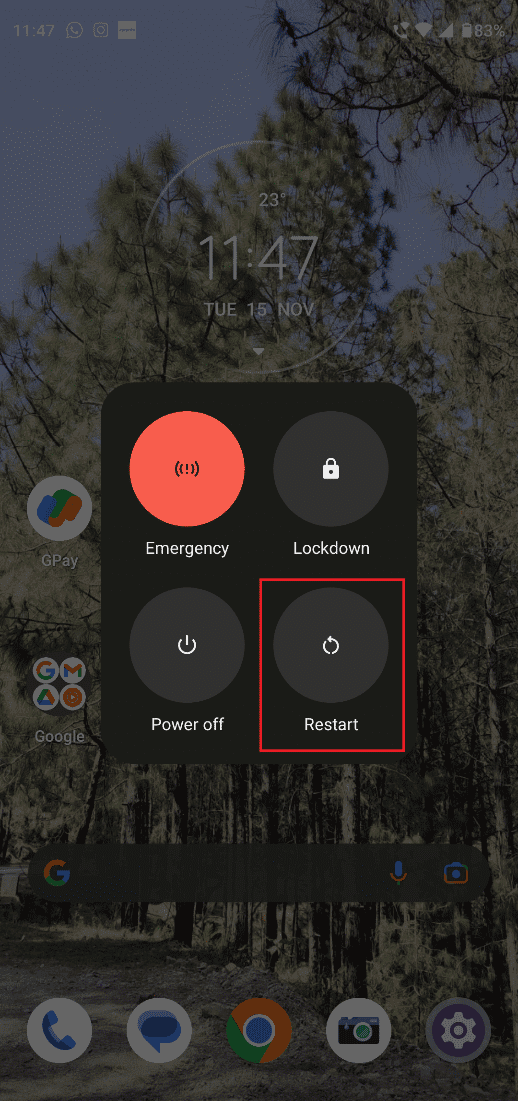
Metoda 3: Poczekaj na dostępność serwera Teams
Jeśli aktualizacja aplikacji Microsoft Teams lub rozwiązywanie problemów z Internetem nie zadziałało, możesz poczekać, aż serwer Teams będzie działał. Aby upewnić się, że serwer nie działa, możesz wypróbować te różne metody:
Opcja I: przejdź do stanu Microsoft 365
1. Zaloguj się do swojego konta na Twitterze i wyszukaj Status Microsoft 365
2. Stuknij nazwę konta i przewiń w dół, aby zobaczyć jego najnowsze wpisy.
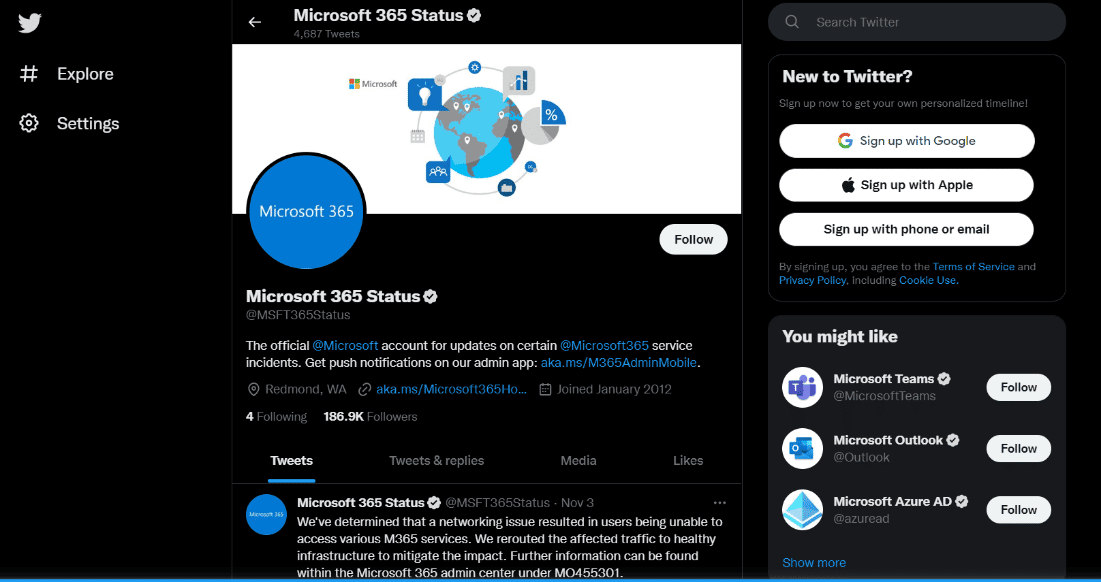
Jeśli konto wskazuje, że coś jest nie tak z aplikacją Microsoft Teams, musisz poczekać, aż problem zostanie rozwiązany. Spróbuj wysłać komuś wiadomość po kilku godzinach i sprawdź, czy problem został rozwiązany.
Opcja II: za pośrednictwem aplikacji innej firmy
1. Przeglądaj główną stronę internetową Detektor dolny na Androidzie lub Windowsie 10
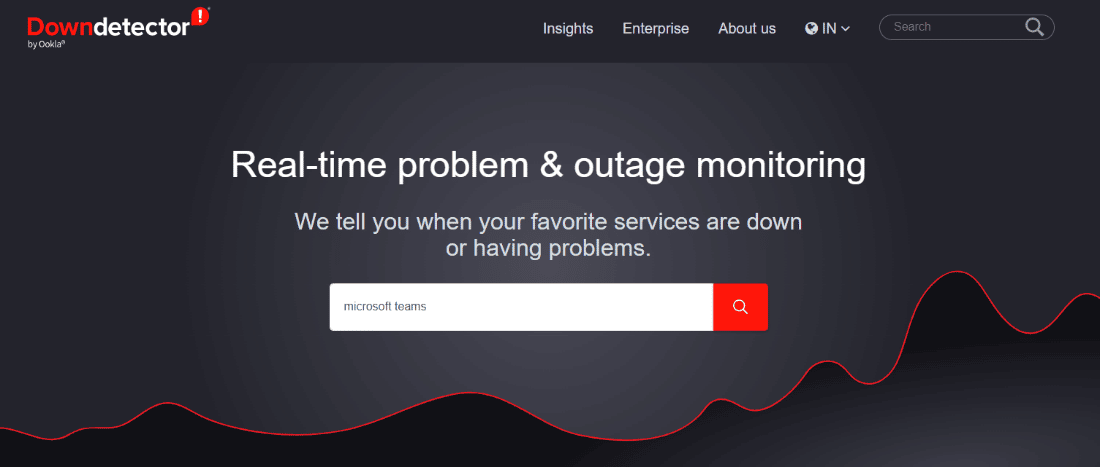
2. Wyszukaj Microsoft Teams na pasku wyszukiwania
Jeśli Downdetector określi, że użytkownicy Microsoft Teams nie napotykają żadnego konkretnego problemu, powinieneś przejść do innych metod rozwiązania problemu Teams, który nie wysyła wiadomości, ale je odbiera.
Metoda 4: Zaloguj się ponownie do Microsoft Teams
Czasami wystarczy proste rozwiązanie, aby pokonać największą górę. Innymi słowy, zawsze możesz najpierw spróbować ponownie zalogować się na swoje konto Teams, zanim zastosujesz ekstremalne środki. Może to skutecznie pomóc w rozwiązaniu problemu zespołami Microsoft, w których nie można wysłać wiadomości.
1. Otwórz Microsoft Teams i dotknij swojego zdjęcia profilowego w lewym górnym rogu.
2. Następnie dotknij Ustawienia.
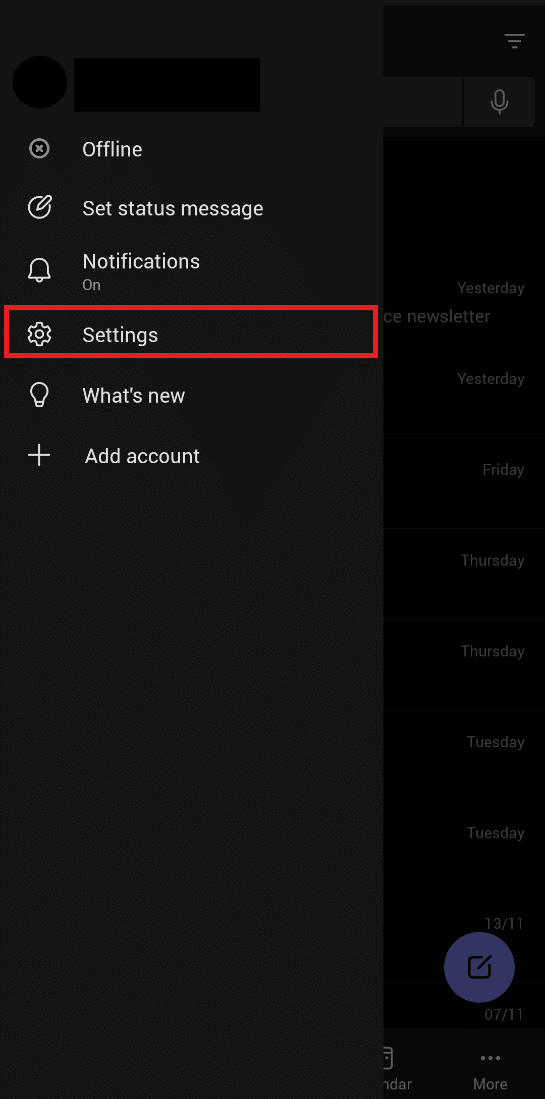
3. Zakończ proces, dotykając opcji Wyloguj u dołu.
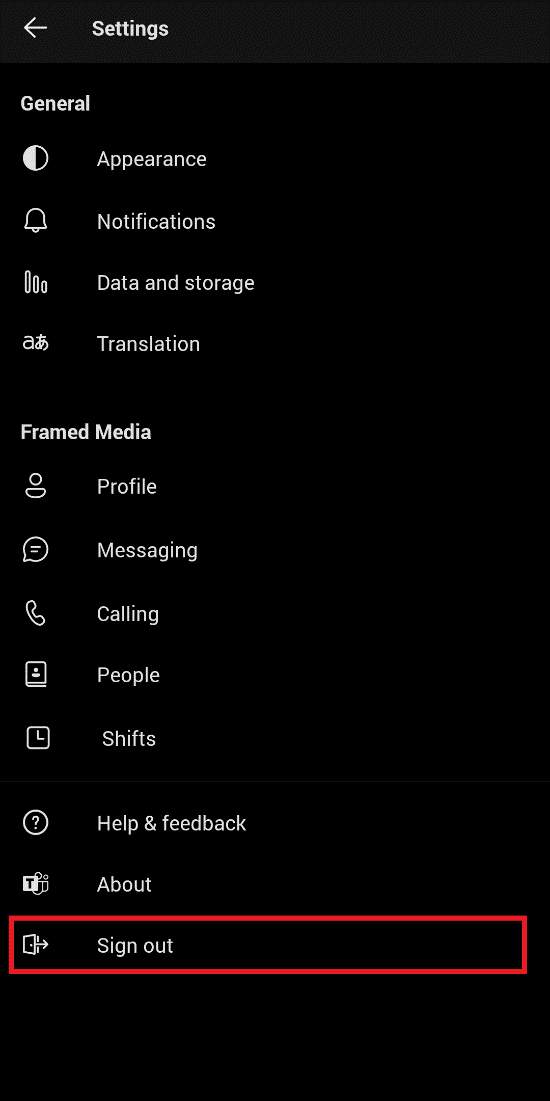
4. Teraz zaloguj się, używając nazwy użytkownika i hasła zespołu Microsoft.
Metoda 5: Wyłącz VPN lub serwer proxy
Nie ma wątpliwości, że VPN to bez wątpienia jeden z NAJLEPSZYCH dodatków dla osób, które uwielbiają przeglądanie Internetu. Biorąc pod uwagę rosnące obawy dotyczące bezpieczeństwa i prywatności, VPN oferują niezrównane bezpieczeństwo przy mniejszych wydatkach.
Jeśli jednak napotkasz problem z Teams, taki jak Microsoft Teams nie wysłał obrazu, możesz wyłączyć VPN, aby wykluczyć taką możliwość. Jeśli ta metoda zadziała, będziesz musiał ponownie skonfigurować VPN, aby aplikacja Teams działała nieprzerwanie. Możesz łatwo dowiedzieć się, jak wyłączyć VPN i serwer proxy w systemie Windows 10, korzystając z naszego łatwego i przyjaznego dla początkujących przewodnika.
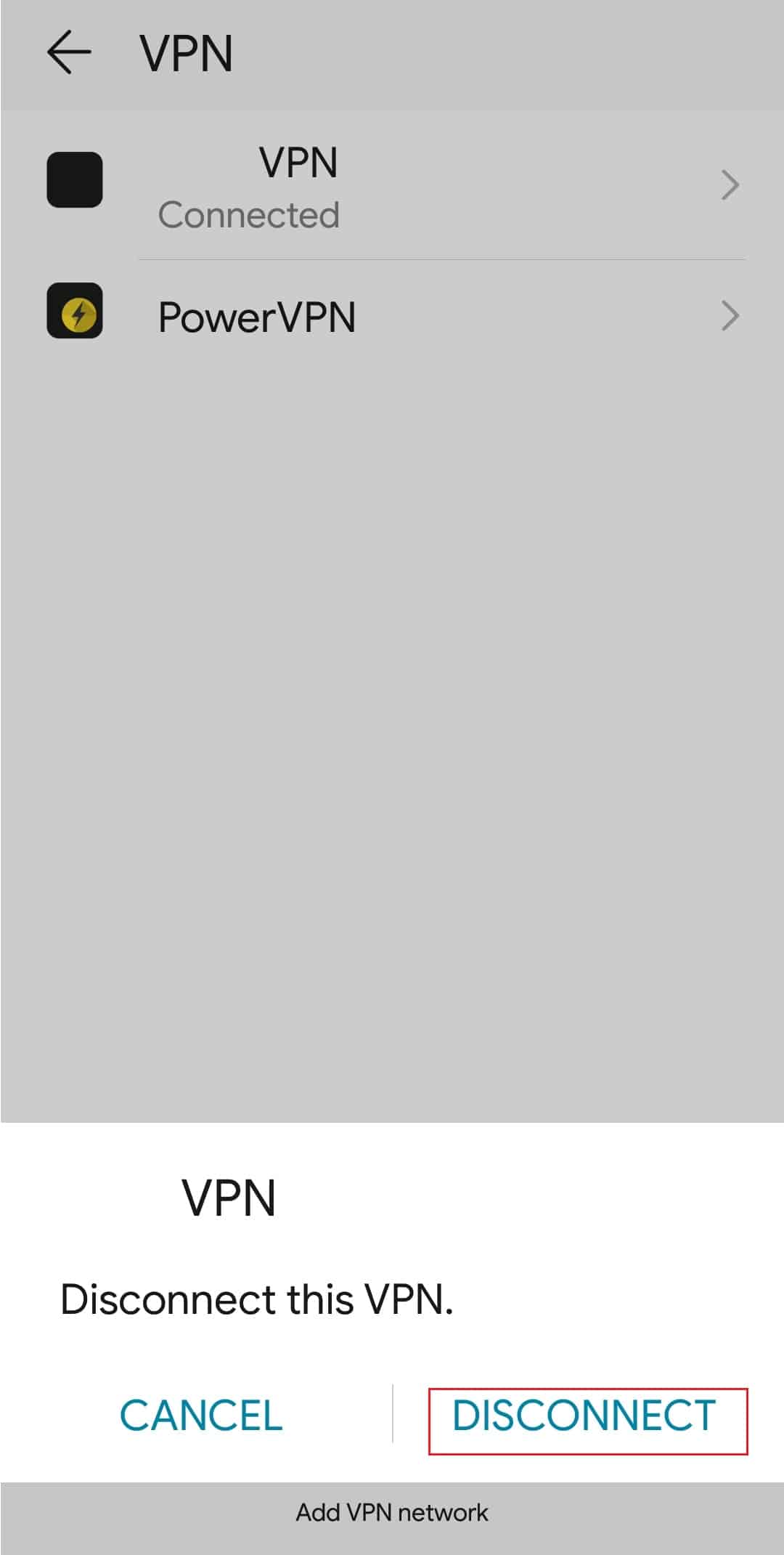
Metoda 6: Wymuś zatrzymanie aplikacji Teams
Ludzie często myślą, że zamykanie aplikacji w standardowy sposób usuwa je całkowicie z przełącznika aplikacji. Ale to nieprawda. Zamiast tego działają w tle, zwłaszcza gdy trwa proces, taki jak pobieranie lub aktualizacja aplikacji. W takim przypadku możesz wymusić zatrzymanie aplikacji.
1. Otwórz Ustawienia i dotknij Aplikacje.
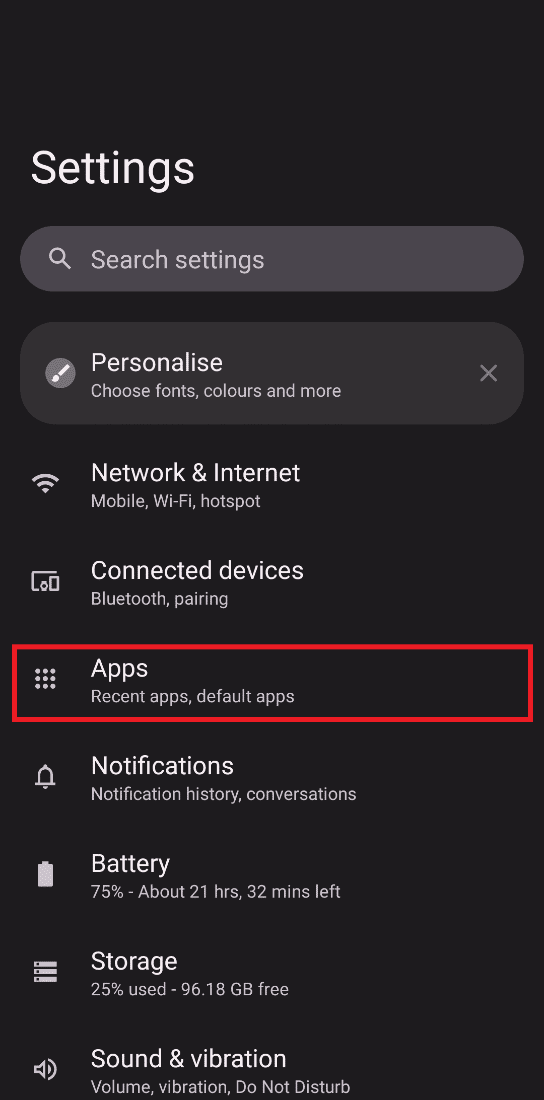
2. Znajdź Microsoft Teams na liście i dotknij Wymuś zatrzymanie.
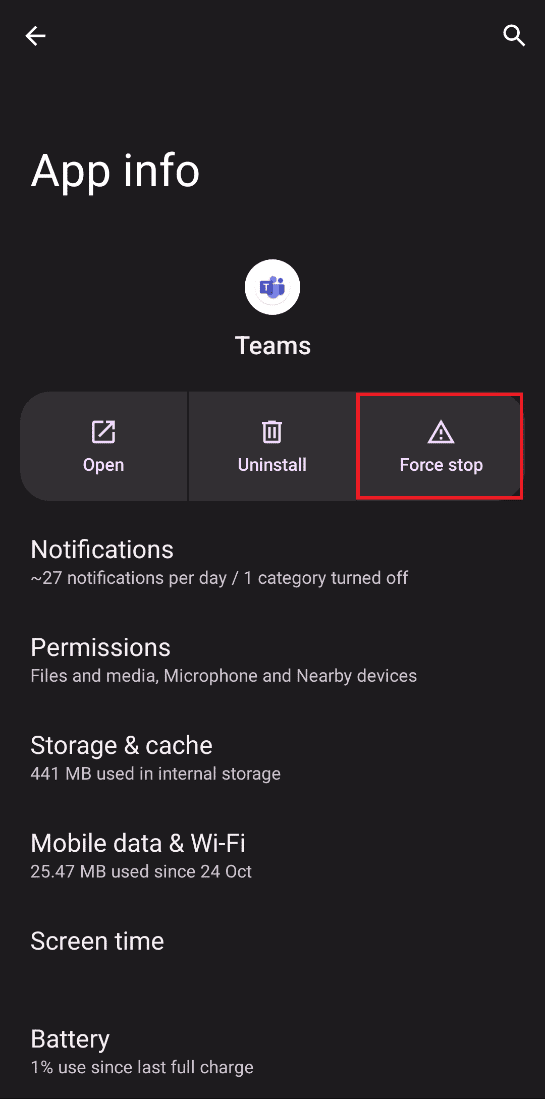
Metoda 7: Zmień uprawnienia kanału
Często spotykamy się z incydentami, gdy administrator nieumyślnie blokuje komuś możliwość wysyłania SMS-ów na czacie grupowym. W takim przypadku możesz zmienić uprawnienia do kanału tylko wtedy, gdy jesteś twórcą kanału, a inny członek grupy skarży się, że nie może wysłać wiadomości.
1. Stuknij w trzy pionowe kropki po lewej stronie ekranu.
2. Kliknij Zarządzaj kanałem.
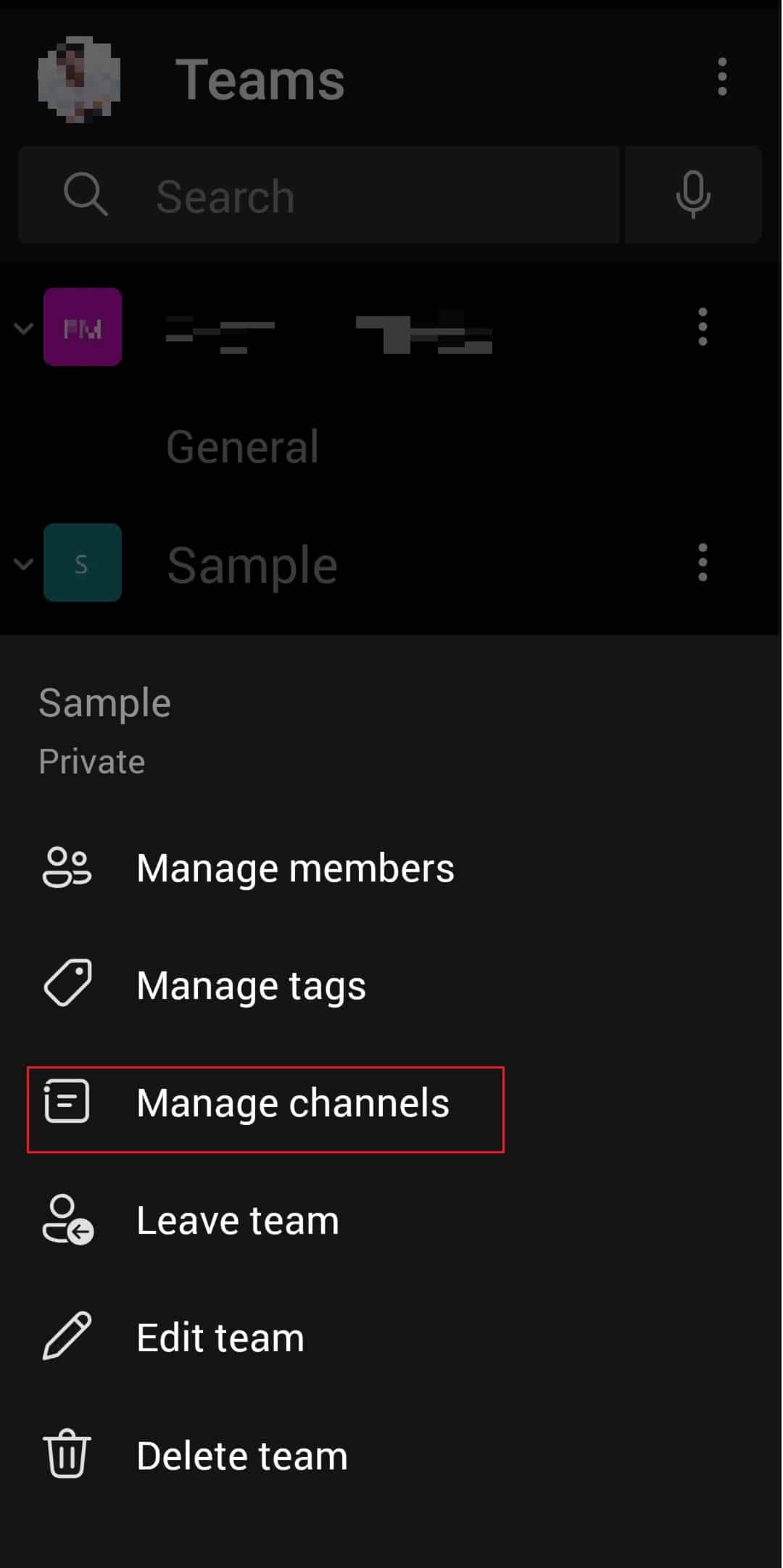
3. Przejdź do ustawień kanału i wybierz opcję Każdy może publikować wiadomości w obszarze Kanał ogólny.
Metoda 8: Zaktualizuj Microsoft Teams
Aktualizowanie aplikacji, gdy tylko pojawi się nowa wersja, jest niezbędne do płynnego działania i minimalnego lub całkowitego braku opóźnień. Możesz zaktualizować swoją aplikację Teams, wykonując poniższe kroki, aby rozwiązać problem z nie wysyłaniem wiadomości przez zespoły, ale ich odbieraniem.
1. Otwórz Sklep Google Play na swoim Androidzie.
2. Wyszukaj Zespoły Microsoftu aplikację w pasku wyszukiwania.
3. Stuknij w Aktualizuj i poczekaj na zakończenie procesu.
Uwaga: Jeśli automatyczna aktualizacja w smartfonie jest włączona, opcja Aktualizuj może nie być widoczna. Zamiast tego wyświetli się tylko Odinstaluj i Otwórz.
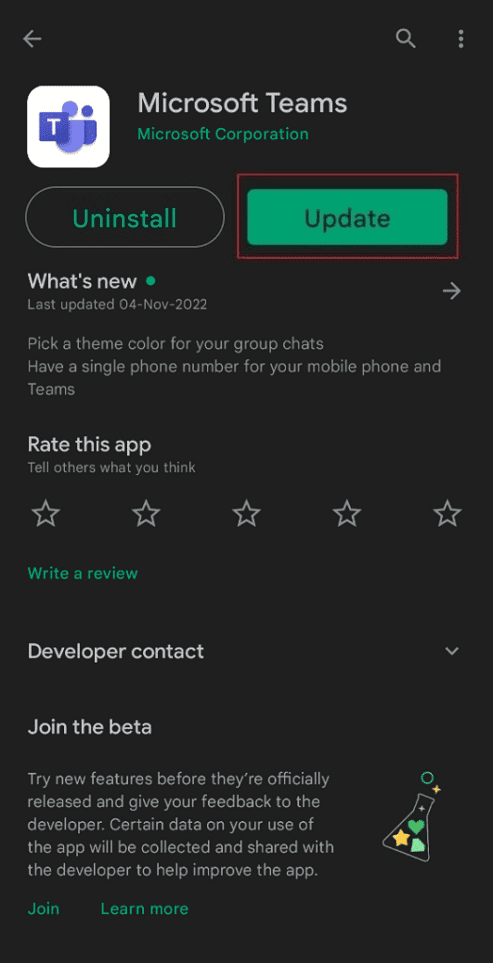
Metoda 9: Wyczyść pamięć podręczną i pamięć zespołów
Jeśli nie możesz rozwiązać problemów z zespołami firmy Microsoft, których nie możesz wysyłać wiadomości, jednym z powodów może być gromadzenie się pamięci podręcznej. Te niechciane pliki i multimedia zajmują dużo miejsca na twoim urządzeniu, przez co powodują gorsze niż kiedykolwiek opóźnienia.
Uwaga: ponieważ smartfony nie mają tych samych opcji ustawień, różnią się one w zależności od producenta. Dlatego zawsze upewnij się, że ustawienia są prawidłowe, zanim je zmienisz. Aby to zrobić, przeczytaj nasz przewodnik na temat czyszczenia pamięci podręcznej na Androidzie.
Uwaga: w razie potrzeby możesz również wyczyścić pamięć.
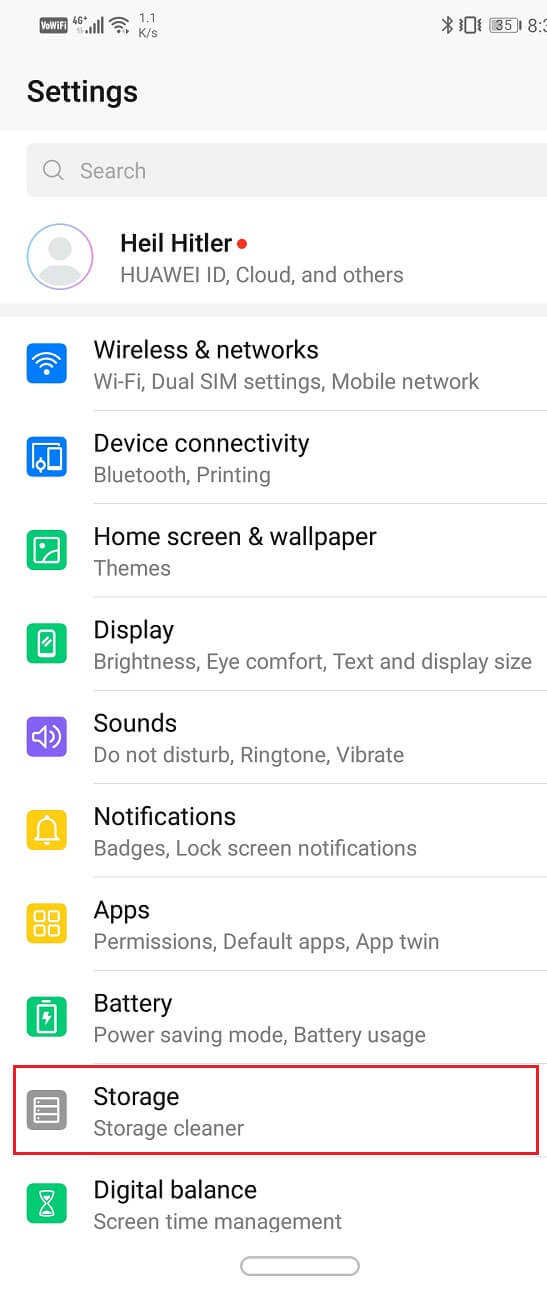
Metoda 10: Zaloguj się przy użyciu innego urządzenia
Jeśli nie możesz wysłać komuś SMS-a w aplikacji Microsoft Teams, możesz spróbować zalogować się przy użyciu innego urządzenia. Na przykład, jeśli korzystałeś z aplikacji Teams na smartfonie, tym razem wypróbuj laptopa. Jeśli ta metoda rozwiązuje problem, oznacza to, że problem leży w twoim urządzeniu.
1. Przejdź do Strona Microsoft Teams i kliknij Zaloguj się.
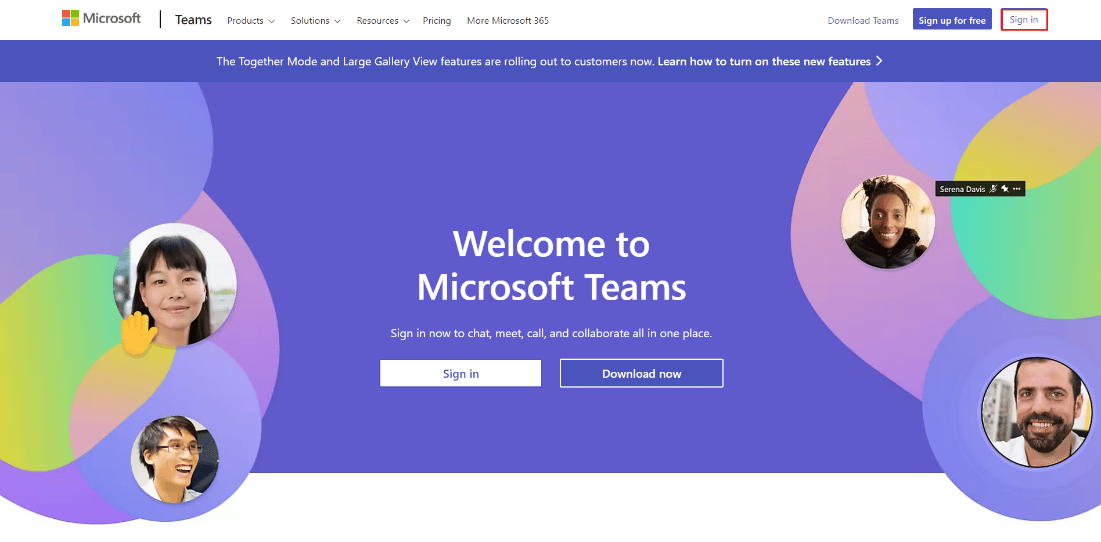
2. Wprowadź swoje dane logowania i zaloguj się do swojego konta Teams.
Spróbuj wysłać stąd wiadomość do znajomego lub współpracownika i sprawdź, czy ta metoda rozwiązała problem zespołami Microsoft, których nie możesz wysyłać wiadomości.
Często zadawane pytania (FAQ)
Q1. Dlaczego nie mogę wysyłać obrazów w usłudze Teams?
Odp. Możliwe, że nie możesz wysyłać obrazów w Microsoft Teams z powodu niezgodności systemów operacyjnych. Istnieją inne typowe przyczyny, takie jak przestarzała wersja aplikacji, niestabilne połączenie internetowe, usterka serwera itp.
Q2. Dlaczego Microsoft Teams mówi, że coś poszło nie tak?
Odp. Błąd Microsoft Teams coś poszło nie tak jest dość powszechny wśród użytkowników. Możesz to zobaczyć, jeśli twoje połączenie internetowe jest niestabilne, wprowadziłeś nieprawidłowe dane uwierzytelniające, nie zaktualizowałeś Teams, wewnętrzna usterka na serwerze Teams i inne tego typu powody.
Q3. Dlaczego wiadomości zespołu firmy Microsoft nie są wysyłane?
Odp. Jeśli próbowałeś wysłać wiadomość w aplikacji Teams, ale aplikacja Ci na to nie pozwoliła, możesz wypróbować dowolną z wyżej wymienionych metod. Wszystkie są przyjazne dla początkujących i zwykle zajmują tylko kilka minut.
***
Mamy nadzieję, że ten artykuł pomógł ci w wyeliminowaniu błędów zespołów Microsoft, które nie mogą skutecznie wysyłać wiadomości. Zachęcamy do kontaktu z nami w sprawie tego, co chcesz przeczytać w następnej kolejności. Skomentuj poniżej swoje sugestie i opinie, które pomogą nam ulepszyć to, co dla Ciebie.